电脑型号:戴尔G15
软件版本:Lumion9.0
系统:windows 11
在我们使用Lumion导入模型以获得更好的场景渲染效果时,通常还要继续为Lumion场景中的模型重新上一次贴图。那么在我们使用Lumion软件的过程中,Lumion怎么复制粘贴材质,Lumion怎么贴图?下面的文章就给大家介绍一下。
一、Lumion怎么复制粘贴材质
相比我们重新为场景中的模型选择所要上的材质这种方法来说,还是通过“复制粘贴”的方式将场景中已有的模型上的相同材质直接粘贴到要上材质的模型上这种方法要来的更快。所以我们先来学习在Lumion软件中,该怎么样用场景中已有的模型上的材质通过复制粘贴的方式来把贴图粘贴到别的模型上?下面我来给大家介绍一下Lumion怎么复制粘贴材质的具体步骤:
1、打开场景
打开Lumion软件,我们先点击“加载场景”按钮。在“加载场景”页面我们会看到在页面中有“从磁盘加载场景”按钮。随后点击在“打开”页面中我们要使用的场景(双击文件或者先点击文件再点击“打开”按钮)。

2、放置模型
在打开场景之后,就可以看到场景中的模型(在这场景中我有一个已经上了“砖墙”材质的正方形模型)。这时我们需要把接下来用到的模型进行导入,点击画面左下角的”导入新模型“在随后跳出的”打开“页面中找到接下来使用的模型并打开(打开方法与上面的方法一样)。再进行新模型的放置。
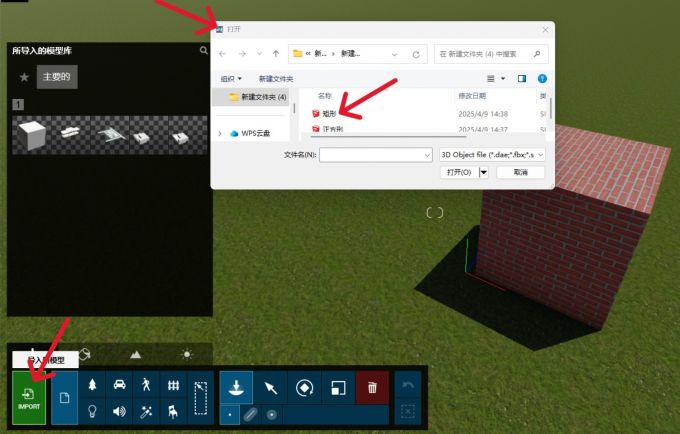
3、选择材质工具
我们可以看见刚刚导进来的“矩形”模型还是灰色的,先选择工具栏里的“选择“工具再点击工具栏中的“材质”工具。
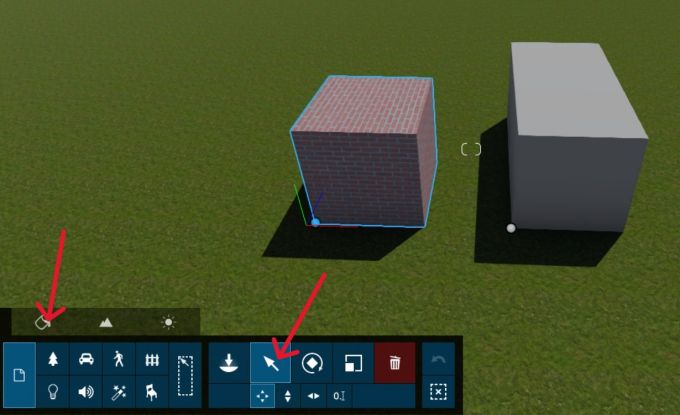
4、复制材质
我们使用“材质”工具的同时用光标来选中所需要复制材质的模型,在选中之后就会跳出选中模型的“材料属性”页面模型。点击属性页面右上角的“更多”按钮,这时画面里会多出四个选项,选择当中的“复制”按钮这样我们就成功的复制了这个模型上的材质。
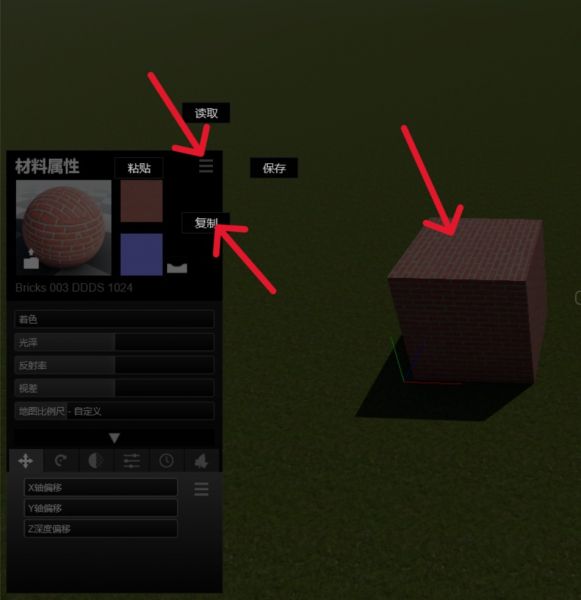
5、粘贴材质
成功复制材质后我们直接点击所要上色的模型“矩形”,先为”矩形“模型上”标准“这个材质,在随后跳出的“材料属性”页面点击“更多”按钮,点击“粘贴”按钮,这样就完成了材质的复制和粘贴操作。
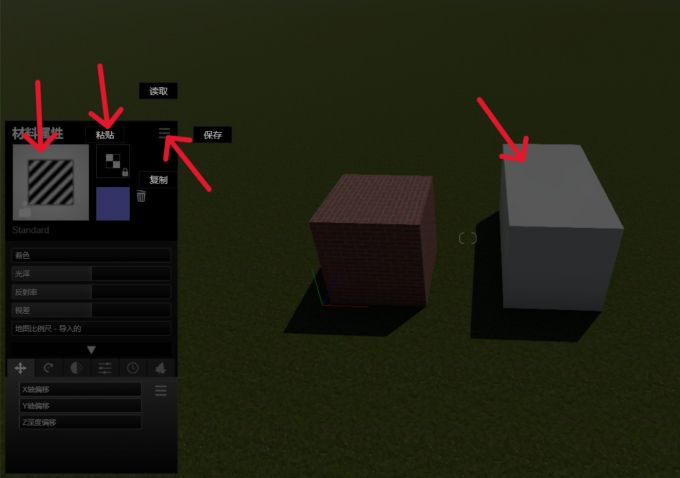
二、Lumion怎么贴图
在学习完Lumion怎么复制粘贴材质后,我们还应该学习一下Lumion怎么贴图这样才能更好的帮助我们完成设计任务。接下来给大家介绍一下Lumion怎么贴图的具体操作过程:
1、选用材质工具
我依旧拿场景中的“矩形”模型来作为演示对象,重新选择“材质”工具将光标移动到要贴图的模型上并点击选中模型(场景中的矩形,被光标所选中的模型会呈现出黄色高光)。
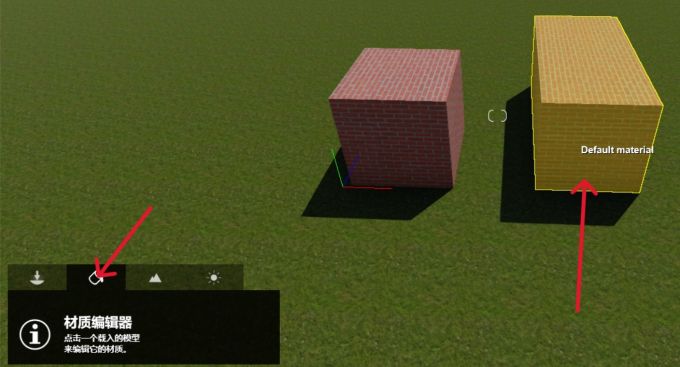
2、材质页面
这时被选中的模型就会出现“材料属性"页面,点击页面中的“进入材料库”按钮进入到Lumion软件的材料库里。
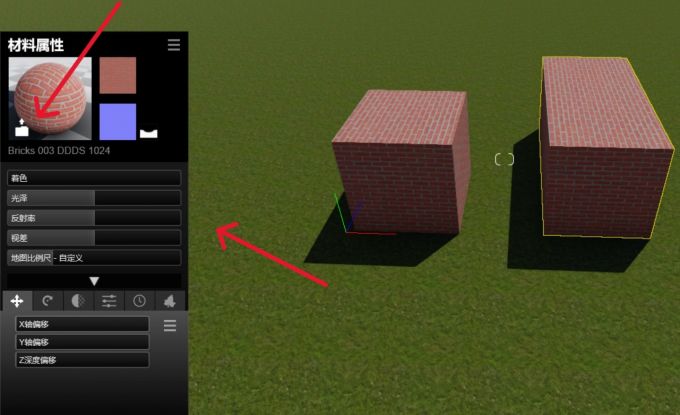
3、挑选材质
这样我们就进入了Lumion的材质库当中,在材料库里大致分类成了“自然”“室内”“室外”“自定义”这四大类。在我们的使用过程中可以尽量多去尝试不同的材质,了解每个材质所带来的不同的效果,这样有助于我们更好的完成设计任务。现在我在场景中选择了较为直观的玻璃材质作为演示,在找到所需要的材质之后点击这个材质的图片就可以将材质附着到模型上。
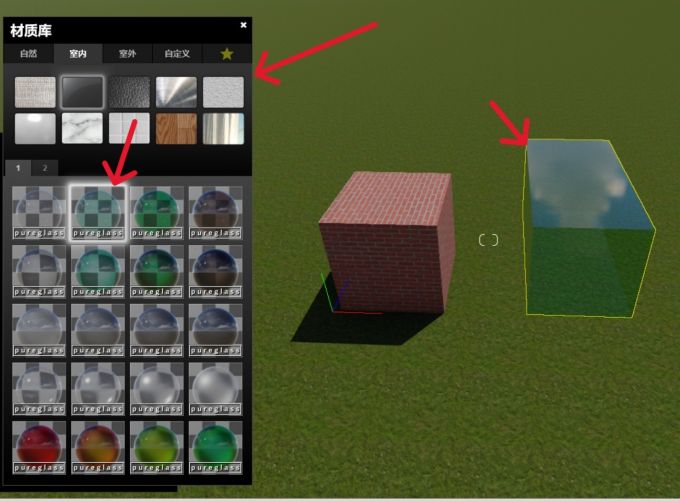
以上就是Lumion怎么复制粘贴材质,Lumion怎么贴图的全部内容。Lumion里我们是可以通过复制粘贴的方式来将材质粘贴到另一个模型上的,在Lumion中想要复制粘贴材质首先要复制被复制模型的材质,再将复制完成的材质通过粘贴的方式来上到所需要的模型上。在Lumion中贴图我们需要先用“材质”工具选中需要上材质的模型,进入材质库后找到我们所需要的材质进行点击就可以完成贴图。

